Aktualisiert October 2024 : Beenden Sie diese Fehlermeldungen und beschleunigen Sie Ihr Computersystem mit unserem Optimierungstool. Laden Sie es über diesen Link hier herunter.
- Laden Sie das Reparaturprogramm hier herunter und installieren Sie es.
- Lassen Sie es Ihren Computer scannen.
- Das Tool wird dann Ihren Computer reparieren.
Was das Speichern von Web-Passwörtern im Internet Explorer betrifft, ist Credential Manager das in Windows integrierte Tool, das der IE zum Speichern von Anmeldeinformationen verwendet. Allerdings habe ich festgestellt, dass auf vielen der Websites, IE bietet mir nicht die Möglichkeit, Anmeldeinformationen zu speichern. So muss ich für fast 60% der Seiten, die ich mit dem IE besuche, immer wieder die Login-Daten eingeben, Session für Session. Mit anderen Worten, diese Credentials Manager-Funktion funktioniert auf meinem System nicht richtig – sonst hätte ich mich einem solchen Problem nicht gestellt.
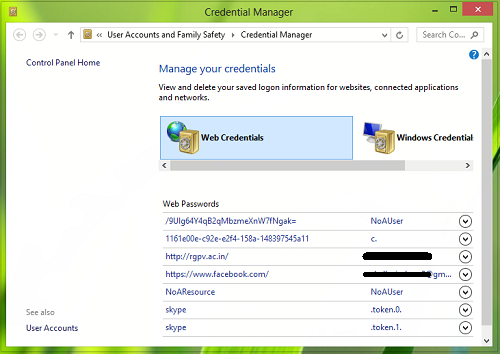
Wir empfehlen die Verwendung dieses Tools bei verschiedenen PC-Problemen.
Dieses Tool behebt häufige Computerfehler, schützt Sie vor Dateiverlust, Malware, Hardwareausfällen und optimiert Ihren PC für maximale Leistung. Beheben Sie PC-Probleme schnell und verhindern Sie, dass andere mit dieser Software arbeiten:
- Download dieses PC-Reparatur-Tool .
- Klicken Sie auf Scan starten, um Windows-Probleme zu finden, die PC-Probleme verursachen könnten.
- Klicken Sie auf Alle reparieren, um alle Probleme zu beheben.
Wie kann man dieses Problem beheben, so dass Credential Manager
FIX 1 : Manuelle Optionen verwenden
1. Drücken Sie Windows-Taste + R Kombination, geben Sie put inetcpl.cpl in Run Dialogfeld und drücken Sie Enter, um das Internet Eigenschaften Fenster zu öffnen.
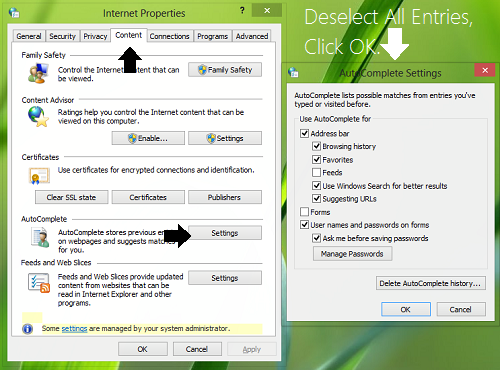
2 Wechseln Sie im Fenster Internet-Eigenschaften zur Registerkarte Inhalt; klicken Sie dann auf Einstellungen unter AutoVervollständigen. Löschen Sie nun im Fenster AutoVervollständigen-Einstellungen alle markierten Einträge, klicken Sie auf OK und wählen Sie dann die zuvor ausgewählten Einträge erneut aus und klicken Sie erneut auf OK. Das heißt, Sie müssen dort die Markierung aufheben. Wenn Sie fertig sind, starten Sie den Rechner neu, überprüfen Sie den Status Ihres Problems, falls es noch nicht behoben ist; fahren Sie mit dem nächsten Schritt fort.
3. Im Fenster Internet Eigenschaften wechseln Sie zur Registerkarte Allgemein und klicken Sie auf die Schaltfläche Löschen wie unten gezeigt. Es öffnet sich das Fenster Browserverlauf löschen, in dem Sie alle Optionen auswählen und auf Löschen klicken müssen. Dadurch wird der Cache endgültig geleert, und Ihr Problem sollte nun behoben sein.

FIX 2 : Verwendung des Registrierungseditors
1 Drücken Sie Windows-Taste + R Kombination, geben Sie Regedt32.exe in Ausführen Dialogfeld ein und drücken Sie Enter, um den Registrierungseditor zu öffnen.

2 Navigieren Sie zum folgenden Ort:
HKEY_CURRENT_USERSoftwareMicrosoftInternet ExplorerMain
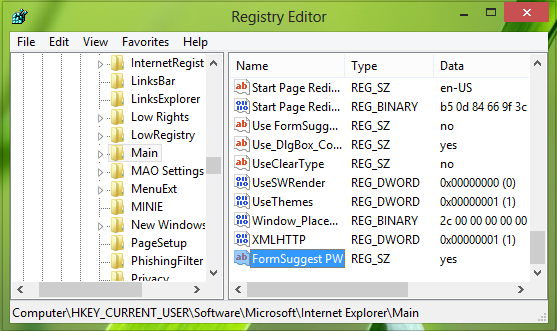
3 Suchen Sie im rechten Bereich dieser Stelle nach dem FormSuggest PW namens string (REG_SZ). Wenn er nicht vorhanden ist, können Sie ihn manuell mit Rechtsklick -> Neu -> String Value erstellen. Doppelklicken Sie auf den gleichen String, um dessen Wertdaten zu ändern:
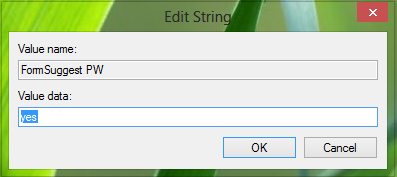
4 Stellen Sie im obigen Feld die Wertdaten auf ja und klicken Sie auf OK. Sie können nun den Registrierungseditor schließen und neu starten, um Ergebnisse zu erhalten.
Hoffentlich finden Sie den Artikel nützlich!
EMPFOHLEN: Klicken Sie hier, um Windows-Fehler zu beheben und die Systemleistung zu optimieren
